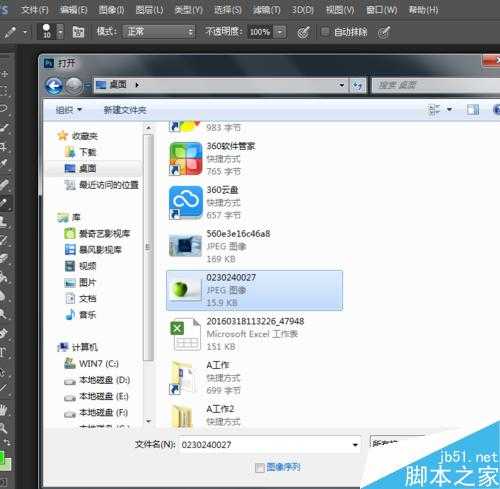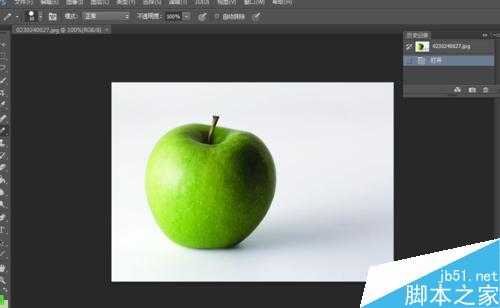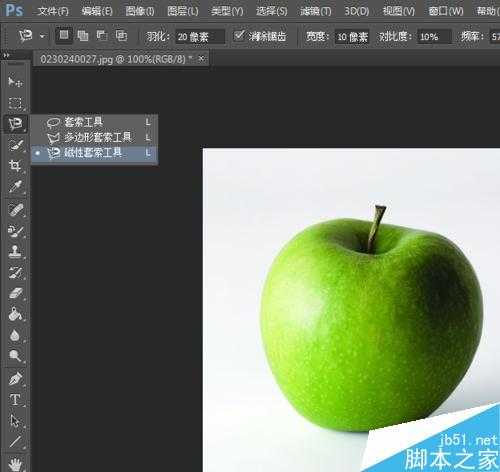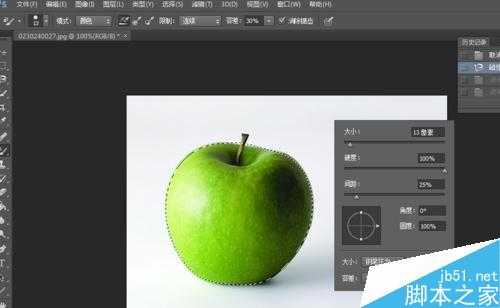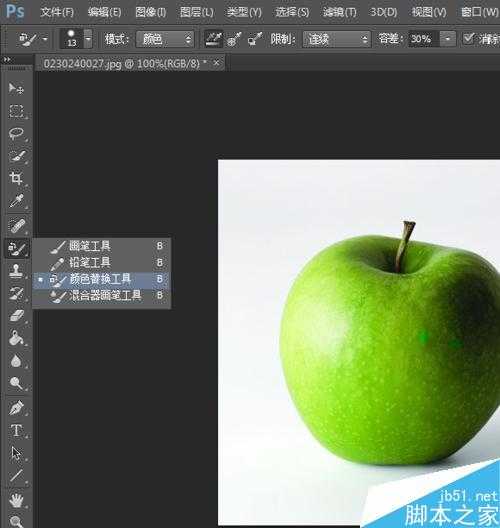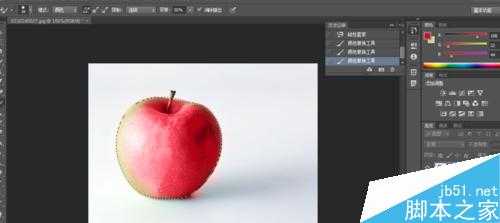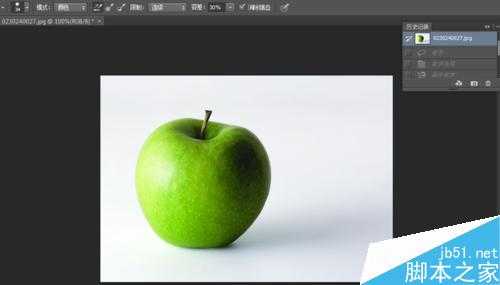金狮镖局 Design By www.egabc.com
今天为大家分享ps颜色替换工具的用法,教程属于入门教程,很适合新手来学习,快快来学习吧!。
ps教程颜色替换工具的用法
第一步,双击运行ps软件,然后执行命令“文件-打开-桌面”然后选择一张图片。
第二步,我们成功将一个绿苹果插入到ps软件中,下面我将运用颜色替换工具把这个苹果变成红苹果。
第三步,将鼠标移到任务栏,我们先用磁性套选工具,选中苹果。先选择磁性套选工具。
第四步,运用磁性套选工具,我们把苹果选中。(如果不知道怎么应用磁性套选工具,进我空间看,ps的每个工具的用法我全部都写了)
第五步,这个时候我们将鼠标移到左侧任务栏,选择颜色替换工具,开始准备替换颜色。
第六步,在前景色颜色中选一个想要替换的颜色,我们选择了红色。这就把原先的颜色,变成了现在的红色。
第七步,取消操作。还原历史记录就可以了。
以上就是ps颜色替换工具的用法介绍,操作不是很难,希望对大家有所帮助!
标签:
ps,颜色替换工具
金狮镖局 Design By www.egabc.com
金狮镖局
免责声明:本站文章均来自网站采集或用户投稿,网站不提供任何软件下载或自行开发的软件!
如有用户或公司发现本站内容信息存在侵权行为,请邮件告知! 858582#qq.com
金狮镖局 Design By www.egabc.com
暂无ps颜色替换工具的用法介绍的评论...
更新日志
2025年01月15日
2025年01月15日
- 小骆驼-《草原狼2(蓝光CD)》[原抓WAV+CUE]
- 群星《欢迎来到我身边 电影原声专辑》[320K/MP3][105.02MB]
- 群星《欢迎来到我身边 电影原声专辑》[FLAC/分轨][480.9MB]
- 雷婷《梦里蓝天HQⅡ》 2023头版限量编号低速原抓[WAV+CUE][463M]
- 群星《2024好听新歌42》AI调整音效【WAV分轨】
- 王思雨-《思念陪着鸿雁飞》WAV
- 王思雨《喜马拉雅HQ》头版限量编号[WAV+CUE]
- 李健《无时无刻》[WAV+CUE][590M]
- 陈奕迅《酝酿》[WAV分轨][502M]
- 卓依婷《化蝶》2CD[WAV+CUE][1.1G]
- 群星《吉他王(黑胶CD)》[WAV+CUE]
- 齐秦《穿乐(穿越)》[WAV+CUE]
- 发烧珍品《数位CD音响测试-动向效果(九)》【WAV+CUE】
- 邝美云《邝美云精装歌集》[DSF][1.6G]
- 吕方《爱一回伤一回》[WAV+CUE][454M]